
Créer un profil Apple Music sur Windows
Une fois que vous êtes abonné à Apple Music, vous pouvez créer un profil Apple Music qui présente vos playlists préférées ainsi que le morceau en cours de lecture. Vous pouvez partager votre profil avec tout le monde ou avec des amis que vous avez au préalable invités.
Une fois votre profil créé, vous pouvez choisir les playlists à partager. En outre, vous pouvez consulter les profils créés par des amis ou demander à les suivre afin de voir ce qu’ils écoutent.
Remarque : Apple Music n’est pas disponible partout. Consultez l’article Disponibilité des services multimédias Apple de l’assistance Apple.
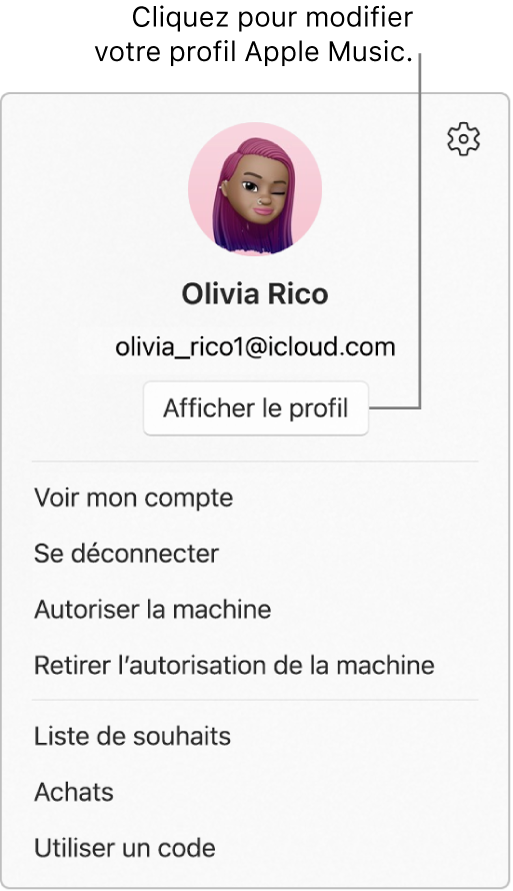
Créer un profil
Accédez à l’app Apple Music
 sur votre appareil Windows.
sur votre appareil Windows.Sélectionnez votre nom situé en bas de la barre latérale, puis sélectionnez « Afficher le profil ».
Suivez les invites à l’écran pour créer un nom d’utilisateur, trouver et suivre des amis, partager des playlists, et plus encore.
Si vous souhaitez partager de la musique uniquement avec des amis, assurez-vous de sélectionner l’option « Personnes autorisées » dans la zone « Choisissez qui peut vous suivre ».
Sélectionnez OK.
Une fois que vous avez terminé de configurer votre profil, vous pouvez choisir les personnes avec lesquelles vous partagez des morceaux (pour montrer à vos amis ce que vous écoutez).
Modifier le nom ou la photo de profil
Vous pouvez modifier votre nom ou la photo de votre profil Apple Music.
Accédez à l’app Apple Music
 sur votre appareil Windows.
sur votre appareil Windows.Sélectionnez votre nom situé en bas de la barre latérale, puis sélectionnez « Afficher le profil ».
Sélectionnez Modifier, puis effectuez l’une des opérations suivantes :
Mettre à jour votre photo : Sélectionnez votre photo ou votre monogramme, puis sélectionnez une photo au format JPG depuis lʼexplorateur de fichiers.
Mettre à jour votre nom : Saisissez un nouveau nom.
Sélectionnez Enregistrer.
Vous pouvez également modifier votre profil pour choisir les personnes avec lesquelles vous partagez de la musique ou choisir la musique à partager avec vos abonnés.
Supprimer un profil
Si vous supprimez votre profil, vos playlists et morceaux n’apparaissent plus dans les recherches. Par ailleurs, ni votre profil ni votre musique ne sont visibles par vos abonnés.
Remarque : votre abonnement, votre bibliothèque et vos playlists Apple Music ne sont pas affectés par la suppression de votre profil. Toutefois, vous ne serez plus en mesure de voir ce que vos amis écoutent.
Accédez à l’app Apple Music
 sur votre appareil Windows.
sur votre appareil Windows.Sélectionnez votre nom situé en bas de la barre latérale, puis sélectionnez « Afficher le profil ».
Sélectionnez Modifier, puis sélectionnez « Supprimer le profil ».
Sélectionnez de nouveau « Supprimer le profil » pour confirmer.
Si vous recréez un profil sous 90 jours, les informations utilisées précédemment ainsi que vos abonnés seront rétablis.
Remarque : si vous supprimez votre profil, plusieurs minutes peuvent s’écouler avant qu’il ne soit plus visible par vos abonnés ou dans les recherches.